Come cambiare formato foto
Hai l’urgente necessità di convertire alcune immagini che hai salvato sul tuo computer o sul tuo smartphone ma non sai come cambiare formato foto? Non preoccuparti, se vuoi posso darti una mano io. Nelle righe successive andrò infatti a indicarti come compiere l’operazione in questione in modo semplice e al tempo stesso efficace su tutti i principali device e sistemi operativi.
Che tu voglia convertire una singola foto o una serie di immagini in contemporanea, troverai sicuramente una soluzione adatta a te; tra l’altro andrò a proporti quasi tutti software gratuiti e di semplicissimo utilizzo, adatti anche a chi non “mastica” troppo di tecnologia.
Come dici? È proprio il tipo di soluzione che stavi cercando? Allora prenditi qualche minuto libero e segui le indicazioni che trovi di seguito. Sono certo che alla fine potrai dirti soddisfatto dei risultati ottenuti (sapendo che qualsiasi conversione comporta comunque un minimo di perdita qualitativa). Buona lettura e in bocca al lupo per tutto!
Indice
- Come cambiare formato foto su PC
- Come cambiare formato foto su Mac
- Come cambiare formato foto online
- Come cambiare formato foto su Android
- Come cambiare formato foto su iPhone
- Come cambiare formato foto Instagram
Come cambiare formato foto su PC
Se quello che desideri fare è cambiare formato foto su PC animati dal sistema operativo Windows, trovi segnalate proprio qui di seguito alcune soluzioni tra le migliori disponibili su piazza.
Foto
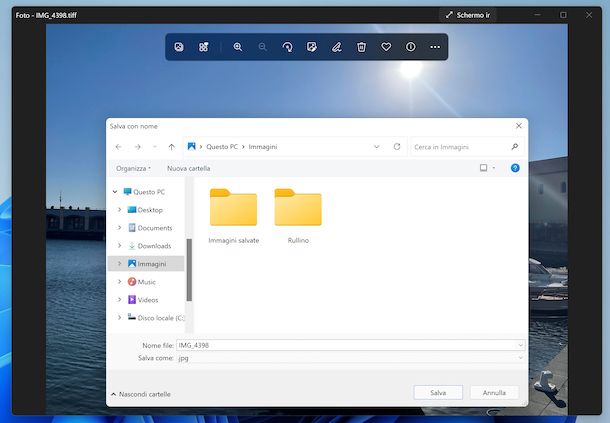
Se stai usando un computer con su installato Windows 10 oppure Windows 11, puoi cambiare formato foto usando Foto, l’applicazione predefinita disponibile sulle più recenti versioni del sistema operativo di casa Microsoft per visualizzare le immagini e per apportare a esse semplici operazioni di editing e conversione. La si trova preinstallata sull’OS, ma qualora rimossa può essere scaricata nuovamente dalla relativa sezione del Microsoft Store. Si può quindi usare per cambiare formato foto in JPG e in qualsiasi altro formato tra quelli più diffusi.
Per poterti servire di Foto per il tuo scopo, fai doppio clic sull’icona della foto relativamente alla quale desideri andare ad agire e se ti viene chiesto quale programma intendi usare per aprire l’immagine seleziona quello coretto dalla finestra che si apre e clicca sul tasto per conferma la scelta fatta. In alternativa oppure se procedendo come ti ho appena indicato non si apre Foto, fai clic destro sull’icona del file, seleziona l’opzione Apri con dal menu contestuale e clicca sulla dicitura Foto.
Una volta visualizzata la tua foto nella finestra del programma, premi sul tasto (…) collocato in alto a destra e seleziona l’opzione Salva con nome dal menu proposto.
Nella nuova finestra che compare, seleziona il formato di output che preferisci dal menu Salva come collocato in basso, digita nel campo Nome file il nome che vuoi assegnare al file a conversione avvenuta e specifica la posizione per il salvataggio, dopodiché premi sul tasto tasto Salva.
Altre soluzioni per cambiare formato foto su PC
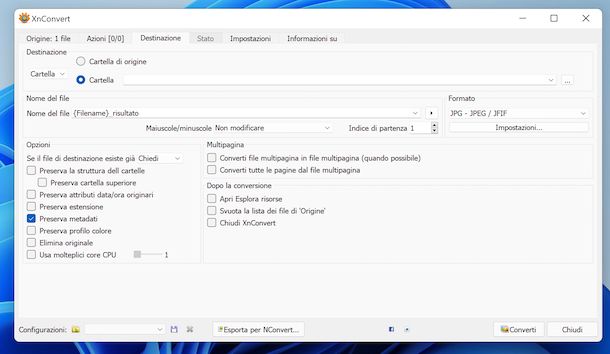
Se cerchi altre soluzioni mediante le quali poter cambiare formato foto sul tuo PC Windows, puoi valutare di usare i software utili allo scopo che ho provveduto a inserire nell’elenco sottostante.
- XnConvert — si tratta di un programma totalmente gratuito per fini personali (per scopi professionali richiede invece l’acquisto di una licenza) che permette di convertire le immagini digitali in tutti i più diffusi formati, quindi si può usare per cambiare formato foto da HEIC a JPG, per cambiare formato foto da PNG a JPG ecc. Offre altresì la possibilità di editare le immagini ridimensionandole, tagliandole, ruotandole ecc. agendo su più file in contemporanea. Maggiori info qui.
- IrfanView — si tratta in primo luogo di un visualizzatore per le immagini, ma offre anche diverse funzioni utili per la conversione, l’editing e la compressione delle foto. È totalmente gratuito e facilissimo da usare. Maggiori info qui.
- Paint — è l’applicazione di disegno preinstallata su Windows, ma si può usare anche per cambiare formato foto aperta, usando l’opzione per creare salvare un nuovo file con nome. Maggiori info qui.
Come cambiare formato foto su Mac
Usi macOS e, dunque, ti piacerebbe che ti segnalassi le soluzioni da usare per cambiare formato foto su Mac e le relative istruzioni d’uso? Detto, fatto! Trovi tutto indicato qui sotto.
Anteprima
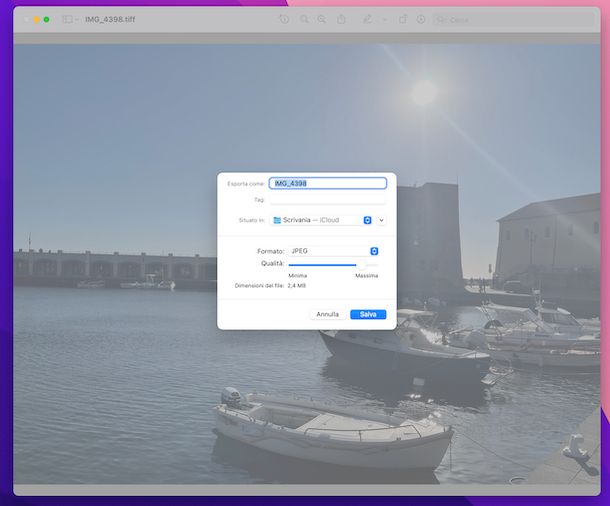
Se vuoi cambiare formato foto agendo da un computer a marchio Apple, ti suggerisco vivamente di rivolgerti ad Anteprima, il visualizzatore di immagini e file PDF già incluso su tutti i Mac, il quale permette anche di eseguire operazioni basilari di editing e di conversione.
Per servirti di Anteprima per il tuo scopo, fai doppio clic sull’icona del file immagine da convertire e aspetta che compaia la finestra dell’applicazione sulla scrivania. In alternativa oppure se procedendo come ti ho appena indicato non si apre Anteprima, fai clic destro sull’icona del file, seleziona le voci Apri con dal menu contestuale e poi quella Anteprima.
Ora che visualizzi l’immagine, fai clic sul menu File collocato in alto a sinistra e seleziona la voce Esporta in esso presente.
Nella nuova finestra mostrata, fai clic sul menu accanto alla voce Formato e scegli il formato di output che preferisci. In seguito, immetti il nome che vuoi assegnare alla foto convertita nel campo Esporta come, specifica la posizione in cui effettuare il salvataggio mediante il menu Situato in e la qualità tramite il cursore situato sulla barra Qualità, dunque premi sul bottone Salva per ultimare la procedura.
Per convertire più immagini in serie, vai nel menu Vista > Miniature e trascina le immagini da convertire nella barra che compare di lato; clicca poi su una delle miniature, premi cmd+a per selezionare tutte le altre e vai nel menu File > Esporta.
Altre soluzioni per cambiare formato foto su Mac
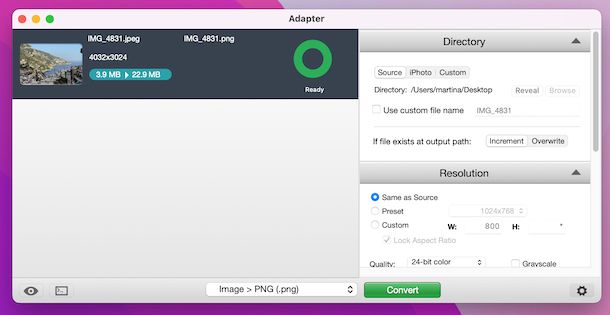
Se cerchi altre soluzioni per cambiare formato foto sul tuo computer a marchio Apple, ti suggerisco vivamente di mettere alla prova quelle appartenenti alla suddetta categoria che ho inserito nell’elenco qui sotto.
- Adapter — è un software celebre soprattutto per essere un convertitore video, ma consente anche di intervenire sulle immagini su altri file multimediali. È completamente gratis, molto facile da usare e dispone di una gradevole interfaccia utente.
- Image Converter — semplice applicazione che permette di effettuare conversioni di immagini da un formato all’altro su macOS. Lavora sia sulle singole immagini che in batch ed è molto intuitiva. Insomma, semplice ed efficace!
- Foto — è l’applicazione predefinita di macOS per catalogare, gestire e visualizzare le immagini. Non tutti lo sanno, ma include anche funzioni predefinite per editare le foto e per esportarle in formati diversi da quello d’origine. Te ne ho parlato più in dettaglio nel mio tutorial sull’argomento.
Come cambiare formato foto online
Non vuoi o non puoi usare software sul tuo computer e, dunque, ti piacerebbe capire se esiste quale strumento tramite cui poter cambiare formato foto online? La risposta è affermativa. Trovi i migliori della categoria segnalati proprio qui sotto. Funzionano da qualsiasi browser, sono facili da usare e proteggono la privacy degli utenti cancellando le immagini caricate sui loro server dopo poche ore dall’upload (almeno a quanto dicono, ovviamente noi non abbiamo controllo diretto sui dati che carichiamo).
CloudConvert

Se vuoi cambiare formato foto agendo online, ti consiglio di rivolgerti a CloudConvert. Si tratta di un ottimo convertitore all-in-one fruibile via Web, il quale permette di intervenire su qualsiasi tipologia di file e di effettuarne la trasformazione in altri formati. È molto facile ad adoperare ed è gratis, non applica limiti per quel che concerne l’upload, ma è fruibile per un massimo di 10 minuti al giorno. Per aggirare questa e altre limitazioni, occorre registrarsi ed eventualmente sottoscrivere uno dei piani in abbonamento (con prezzi a partire da 9,76 euro/mese).
Per usare CloudConvert, collegati alla relativa home page e clicca sul pulsante Select files per seleziona direttamente dal computer che stai usando il file immagine da convertire. In alternativa, puoi prelevare l’immagine animata tramite uno specifico URL, da Dropbox, da Google Drive, da OneDrive oppure da Box facendo clic sull’icona a forma di freccia rivolta verso il basso e scegliendo la soluzione di riferimento dal menu che si apre.
In seguito, definisci il formato di output dal menu a tendina collocato accanto alla voce Convert to, scegliendo prima la dicitura Image e poi l’opzione che preferisci. Se lo ritieni necessario, puoi anche regolare personalmente i parametri del file di output premendo sull’icona a forma di chiave inglese che trovi in corrispondenza del nome della foto e intervenendo sulle voci disponibili nella finestra che si apre.
Per concludere, premi sul pulsante Convert, aspetta che la procedura di conversione venga completata, dopodiché scarica il file restituito facendo clic sul pulsante di download.
Altre soluzioni per cambiare formato foto online
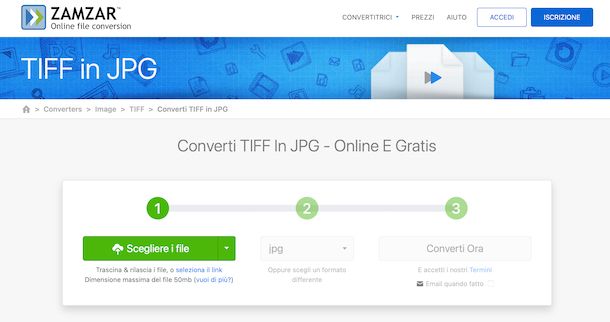
Se stai cercando altre soluzioni tramite cui poter cambiare formato foto agendo online, ti suggerisco di prendere in considerazione quelle che trovi nell’elenco qui sotto.
- Zamzar – è uno dei più longevi convertitori universali, capace di agire su praticamente ogni formato esistente. Funziona anche in batch, per usarlo non è richiesta la registrazione ed è totalmente gratis, ma presenta un limite di upload apri a 100 MB. Per aggirare questa limitazione e sbloccare altre funzioni extra, occorre sottoscrivere uno dei piani a pagamento (con prezzi a partire da 8 euro/mese).
- Convertio — si tratta di un servizio online a costo zero che supporta il caricamento dei file di dimensioni massime pari a 100 MB per poterli convertire. Permette di intervenire sulle immagini nei più diffusi formati e supporta anche altre tipologie di file, quindi lo si può usare anche per cambiare formato foto in PDF. La registrazione non è obbligatoria, ma per sbloccare tutte le funzioni è necessario creare un account e sottoscrivere un piano a pagamento (con costi a partire da 9,99 dollari/mese).
- FileZigZag — altro servizio Web gratuito di questo tipo, il quale permette di effettuare le conversioni online dei file, anche delle foto. Da tenere tuttavia presente che vige un limite di utilizzo di 10 file al giorno.
Come cambiare formato foto su Android
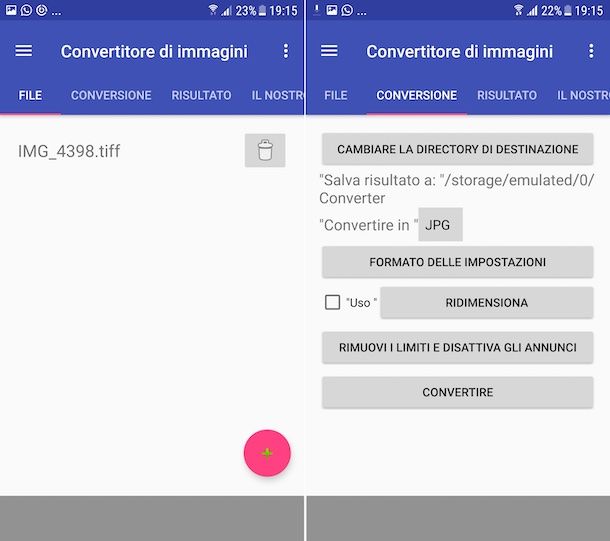
Se stai usando uno smartphone o un tablet Android, puoi cambiare formato foto usando Convertitore di immagini. È una semplice app di conversione che supporta oltre 260 formati di file con dimensione massima di 20 MB. È a costo zero, ma tramite acquisti in-app si può incrementare il numero di file che è possibile convertire.
Per scaricare e installare Convertitore di immagini sul tuo dispositivo, accedi alla relativa sezione del Play Store e fai tap sul tasto Installa (se stai usando un device su cui mancano i servizi Google, puoi rivolgerti a store alternativi). Successivamente, avvia l’app selezionando la relativa icona che è stata aggiunta alla home screen e/o al drawer.
Ora che visualizzi la schermata principale di Convertitore di immagini, sfiora il tasto (+) in basso a destra, seleziona l’icona della cartella dal menu che si apre e poi i file immagine sulla memoria interna del dispositivo o su quella esterna relativamente ai quali desideri andare ad agire, dunque premi sul tasto Inserisci collocato in basso.
Adesso, seleziona la scheda Conversione posta in alto, premi sul tasto collocato in corrispondenza della voce Convertire in e seleziona il formato di output che preferisci dal menu che si apre, quindi apporta eventuali modifiche alle caratteristiche del file finale sfiorando il pulsante Formato delle impostazioni e intervenendo sulle opzioni disponibili e premi sul bottone Convertire.
Completata la procedura di conversione, troverai la foto di output nella cartella /storage/emulated/0/Converter. Se desideri modificare la cartella in cui salvare i file, agisci preventivamente facendo tap sul tasto Cambiare la directory di destinazione.
Come cambiare formato foto su iPhone
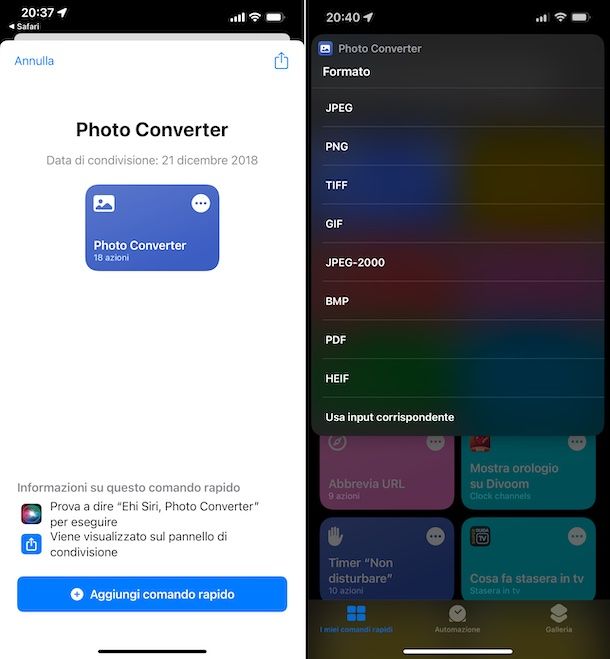
Se stai usando un iPhone oppure un iPad e quindi vuoi cambiare formato foto su iOS/iPadOS, puoi avvalerti dell’app Comandi di Apple. La si trova preinstallata (ma qualora rimossa può essere scaricata nuovamente e gratuitamente dalla relativa sezione dell’App Store) e consente di creare e installare script già fatti per compiere le più svariate operazioni, anche eseguire operazioni di conversione delle immagini.
Per cambiare formato foto su iPhone e su iPad con Comandi, puoi rivolgerti allo script Photo Converter. Per effettuarne l’installazione sul tuo dispositivo, visita questa pagina Web e, nella schermata dell’app mostrata sfiora il pulsante Aggiungi comando rapido.
Dopo aver aggiunto il comando, troverai quest’ultimo nella scheda I miei comandi rapidi di Comandi. Per procedere con la conversione di una foto, fai tap sul comando Photo Converter e seleziona le immagini su cui desideri intervenire.
Una volta compiuti i passaggi di cui sopra, scegli il formato di output che preferisci dal menu apposito. Nel pop-up che compare in alto, puoi indicare la qualità dell’immagine tramite l’indicatore apposito. Successivamente, fai tap sul pulsante Fine. Decidi poi se conservare o meno i metadati agendo sulla relativa levetta e tocca sul pulsante Fine.
In conclusione, fai tap sul pulsante Fine situato in alto a sinistra e mediante il pop-up che vedi comparire sul display scegli l’opzione Save to Camera Roll se preferisci salvare il file finale come copia dell’originale nella galleria di iOS/iPadOS oppure scegli l’opzione Save and Delete the Original se vuoi sovrascrivere l’immagine originale.
Come cambiare formato foto Instagram

Sei finito su questo mio tutorial perché desideroso di scoprire come cambiare formato foto Instagram? In tal caso, sappi che se ciò che intendi è modificare il formato del file perché l’app del famoso social network non riconosce le immagini di riferimento, puoi avvalerti preventivamente delle soluzioni che ti ho già segnalato e di quelle che trovi nel mio post su come modificare foto per Instagram.
Invece, se la tua necessità è cambiare le dimensioni del formato di foto, puoi affidarti alle soluzioni ad hoc di cui ti ho parlato nella mia guida specifica su come ridimensionare una foto per Instagram.

Autore
Salvatore Aranzulla
Salvatore Aranzulla è il blogger e divulgatore informatico più letto in Italia. Noto per aver scoperto delle vulnerabilità nei siti di Google e Microsoft. Collabora con riviste di informatica e cura la rubrica tecnologica del quotidiano Il Messaggero. È il fondatore di Aranzulla.it, uno dei trenta siti più visitati d'Italia, nel quale risponde con semplicità a migliaia di dubbi di tipo informatico. Ha pubblicato per Mondadori e Mondadori Informatica.






